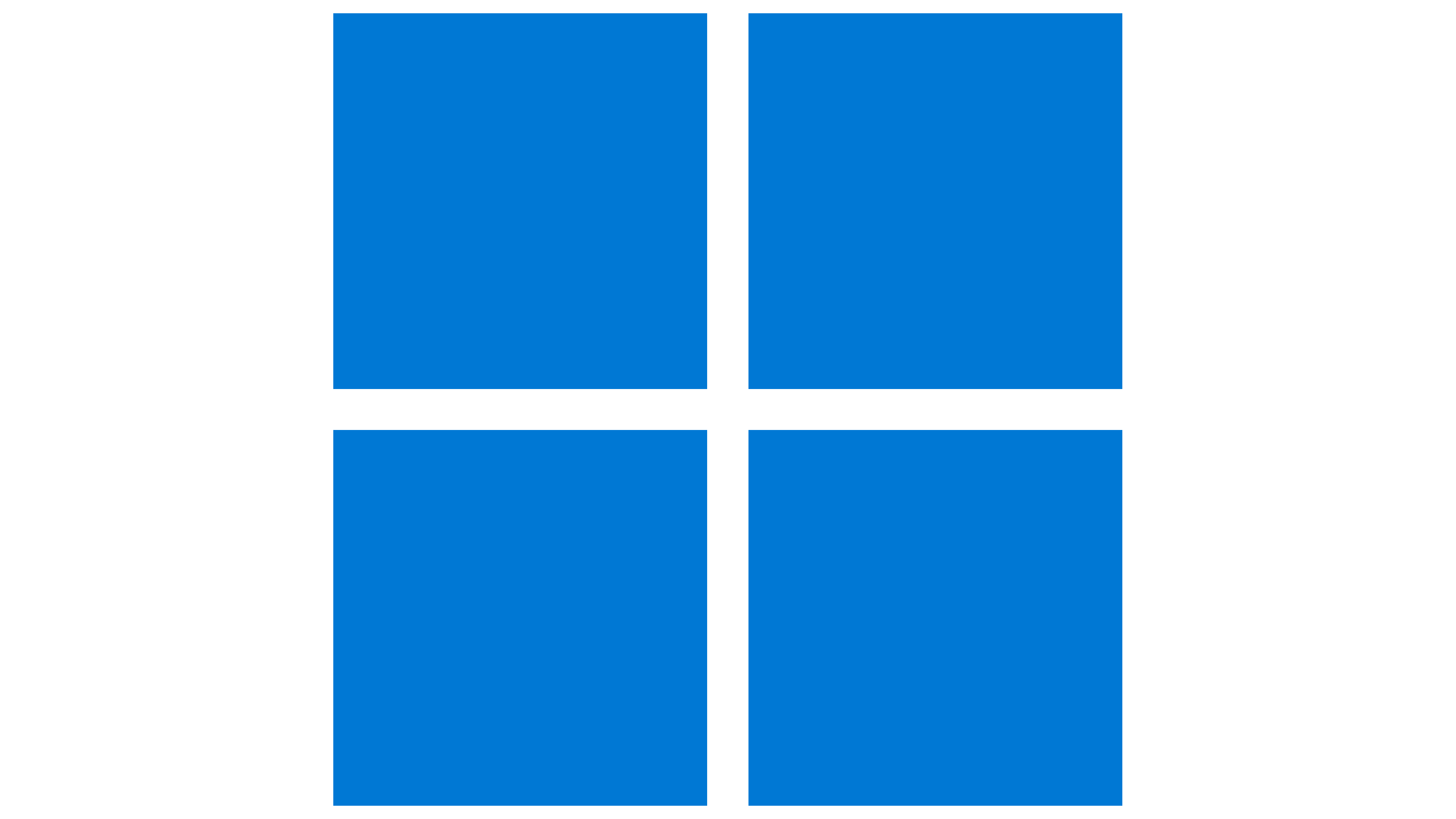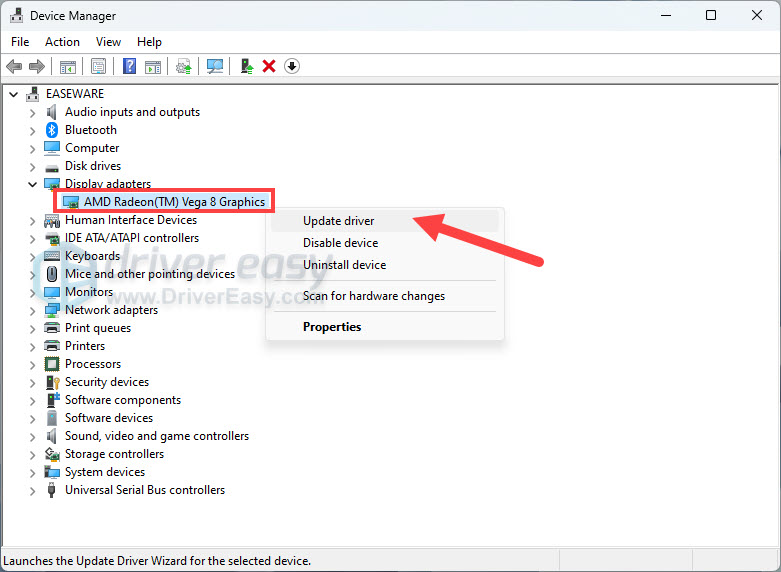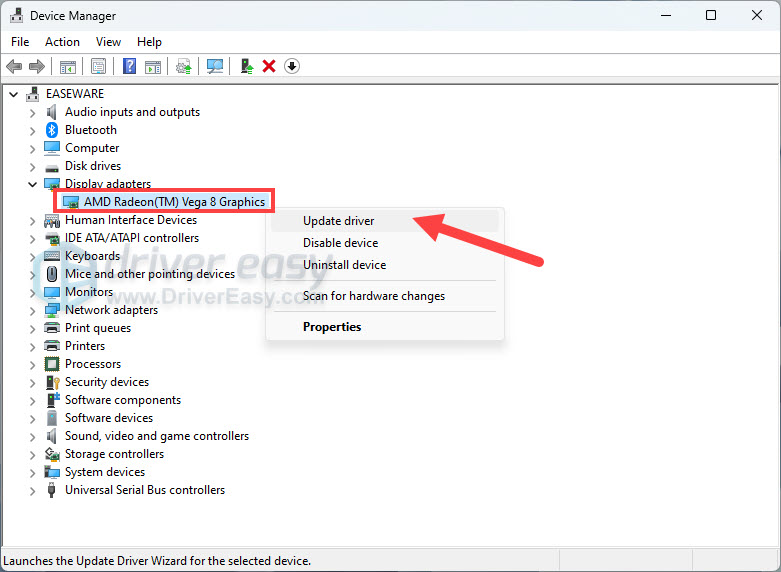1. Chỉ trình bày trên khổ giấy A4
Cách trình bày văn bản chuẩn Nghị địnhh 30 (Ảnh minh họa)
- Cách ghép đôi Apple Watch với iPhone và hủy kết nối khi cần
- Smartphone loạn cảm ứng có phải thay màn hình hay không?
- Cách ghi âm cuộc gọi trên điện thoại Samsung
- Hướng dẫn 6 cách căn giữa ô trong bảng trên Word siêu tiện lợi và nhanh chóng cho bạn
- ‘Cười ra nước mắt’ với lỗi nhắn tin không dấu
Thay vì được phép trình bày văn bản hành chính trên khổ giấy A4 hoặc A5 như trước, thì hiện nay, tất cả các loại văn bản hành chính đều chỉ sử dụng chung khổ giấy A4 (210mm x 297mm).
Bạn đang xem: Hướng dẫn cách trình bày văn bản chuẩn Nghị định 30
Ngoài ra, cách căn lề được quy định như sau:
– Lề trên: cách mép trên từ 2 – 2,5 cm;
– Lề dưới: cách mép dưới từ 2 – 2,5 cm;
– Lề trái: cách mép trái từ 3 – 3,5 cm;
– Lề phải: cách mép phải từ 1,5 – 2 cm.
2. Chọn phông chữ và cỡ chữ sao cho đúng?
Dù nội dung khác nhau nhưng bất cứ một văn bản hành chính nào cũng phải soạn thảo bằng phông chữ tiếng Việt Times New Roman, bộ mã ký tự Unicode theo Tiêu chuẩn Việt Nam TCVN 6909:2001.
Ví dụ:
– Phần Quốc hiệu và tiêu ngữ gồm 2 dòng chữ:
CỘNG HÒA XÃ HỘI CHỦ NGHĨA VIỆT NAM
Độc lập – Tự do – Hạnh phúc
Đặc biệt, phía dưới có đường kẻ ngang, nét liền, có độ dài bằng độ dài của dòng chữ.
Theo đó, Quốc hiệu “CỘNG HÒA XÃ HỘI CHỦ NGHĨA VIỆT NAM”: Được trình bày bằng chữ in hoa, cỡ chữ từ 12 đến 13.
Tiêu ngữ “Độc lập – Tự do – Hạnh phúc”: Được trình bày bằng chữ in thường, cỡ chữ từ 13 đến 14.
3. Cách ghi tên cơ quan ban hành văn bản
Thực tế có rất nhiều loại văn bản khác nhau do nhiều cơ quan, tổ chức ban hành. Tuy nhiên, không phải ai cũng nắm chắc cách ghi tên cơ quan ban hành, đặc biệt là những người mới vào nghề.
Để tránh sai sót và làm mất đi giá trị của văn bản, hãy luôn nhớ rằng:
– Tên cơ quan, tổ chức ban hành văn bản gồm tên của cơ quan, tổ chức ban hành văn bản và tên của cơ quan, tổ chức chủ quản trực tiếp (nếu có).
– Tên của cơ quan, tổ chức chủ quản trực tiếp được viết tắt những cụm từ thông dụng, được trình bày bằng chữ in hoa, cỡ chữ từ 12 đến 13, kiểu chữ đứng.
– Tên cơ quan, tổ chức ban hành văn bản được trình bày bằng chữ in hoa, cỡ chữ từ 12 – 13, kiểu chữ đứng, đậm, được đặt canh giữa dưới tên cơ quan, tổ chức chủ quản trực tiếp; phía dưới có đường kẻ ngang, nét liền, có độ dài bằng từ 1/3 – 1/2 độ dài của dòng chữ và đặt cân đối so với dòng chữ.
4. Số, ký hiệu văn bản viết thế nào?
* Số của văn bản
Khi đọc các thông báo, quyết định của Ủy ban nhân dân, Hội đồng nhân dân chắc hẳn ai cũng sẽ có lúc tự hỏi tại sao văn bản lại có số này mà không phải là số kia.
Ý nghĩa của số văn bản như sau:
Số của văn bản là số thứ tự văn bản do cơ quan, tổ chức ban hành trong một năm được đăng ký tại Văn thư cơ quan theo quy định, số của văn bản được ghi bằng chữ số Ả Rập.
Trường hợp các Hội đồng, Ban, Tổ của cơ quan, tổ chức (sau đây gọi chung là tổ chức tư vấn) được ghi là “cơ quan ban hành văn bản” và được sử dụng con dấu, chữ ký số của cơ quan, tổ chức để ban hành văn bản thì phải lấy hệ thống số riêng.
Từ “Số” được trình bày bằng chữ in thường, cỡ chữ 13, kiểu chữ đứng; sau từ “Số” có dấu hai chấm (:); với những số nhỏ hơn 10 phải ghi thêm số 0 phía trước.
* Ký hiệu của văn bản
Tương tự như các thành phần khác, ký hiệu văn bản cũng phải tuân theo tiêu chuẩn chung, không phụ thuộc vào ý muốn của người soạn thảo.
Theo đó, ký hiệu của văn bản bao gồm chữ viết tắt tên loại văn bản và chữ viết tắt tên cơ quan, tổ chức hoặc chức danh nhà nước có thẩm quyền ban hành văn bản.
Đối với Công văn, ký hiệu bao gồm chữ viết tắt tên cơ quan, tổ chức hoặc chức danh nhà nước ban hành Công văn và chữ viết tắt tên đơn vị soạn thảo hoặc lĩnh vực được giải quyết.
Ký hiệu của văn bản được trình bày bằng chữ in hoa, cỡ chữ 13, kiểu chữ đứng.
Giữa số và ký hiệu văn bản có dấu gạch chéo (/), giữa các nhóm chữ viết tắt trong ký hiệu văn bản có dấu gạch nối (-), không cách chữ.
Ví dụ:
Quyết định do Thủ tướng Chính phủ ban hành: Số:…/QĐ-TTg
Công văn của Bộ Tài chính do Vụ Chính sách thuế soạn thảo: Số:…/BTC-CST
…
5. Quy ước viết tắt tên loại văn bản
Tên loại văn bản là tên của từng loại văn bản do cơ quan, tổ chức ban hành. Theo đó tất cả các văn bản khi ban hành đều phải ghi tên loại trừ công văn.
Văn bản hành chính gồm có tất cả 32 thể loại, trong đó điển hình có một số loại thường gặp như:
Nghị quyết (cá biệt), Quyết định (cá biệt), Chỉ thị, Quy chế, Quy định, Thông báo, Hướng dẫn, Chương trình, Báo cáo, Biên bản, Tờ trình, Hợp đồng, Công văn, Công điện, Giấy chứng nhận, Giấy uỷ quyền, Giấy mời, Giấy giới thiệu, Giấy nghỉ phép, Giấy đi đường…
Khi trình bày văn bản hành chính, người soạn thảo cần phải “nằm lòng” quy ước viết tắt tên loại văn bản theo Phụ lục I được ban hành kèm theo Thông tư 01/2011 Bộ Nội vụ, cụ thể:
STT
Tên loại văn bản hành chính
Chữ viết tắt
1.
Nghị quyết (cá biệt)
NQ
2.
Quyết định (cá biệt)
QĐ
3.
Chỉ thi
CT
4.
Quy chế
QC
5.
Quy định
QyĐ
6.
Thông cáo
TC
7.
Thông báo
TB
8.
Xem thêm : Bỏ túi ngay 4 cách kiểm tra số dư tài khoản ACB cực nhanh chóng
Hướng dẫn
HD
9.
Chương trình
CTr
10.
Kế hoạch
KH
11.
Phương án
PA
12.
Đề án
ĐA
13.
Dự án
DA
14.
Báo cáo
BC
15.
Biên bản
BB
16.
Tờ trình
TTr
17.
Hợp đồng
HĐ
18.
Công điện
CĐ
19.
Bản ghi nhớ
BGN
20.
Bản thỏa thuận
BTT
21.
Giấy ủy quyền
GUQ
22.
Giấy mời
GM
23.
Giấy giới thiệu
GGT
24.
Giấy nghỉ phép
GNP
25.
Phiếu gửi
PG
26.
Phiếu chuyển
PC
27.
Phiếu báo
PB
Bản sao văn bản
1.
Bản sao y
SY
2.
Bản trích sao
TrS
3.
Bản sao lục
SL
6. Ký tên, đóng dấu thế nào cho chuẩn?
* Cách ký tên
Lưu ý:
– Đối với văn bản hành chính, trước họ tên của người ký, không ghi học hàm, học vị và các danh hiệu danh dự khác.
– Việc ghi thêm quân hàm, học hàm, học vị trước họ tên người ký đối với văn bản của các đơn vị vũ trang nhân dân, các tổ chức sự nghiệp giáo dục, y tế, khoa học do người đứng đầu cơ quan quản lý ngành, lĩnh vực quy định.
* Cách đóng dấu
– Đóng dấu của cơ quan, tổ chức: Dấu đóng bên trái chữ ký, trùm lên 1/3 chữ ký.
– Đóng dấu treo: Các văn bản ban hành kèm theo văn bản chính hoặc phụ lục: Dấu được đóng lên trang đầu, trùm một phần tên cơ quan, tổ chức hoặc tiêu đề phụ lục.
– Đóng dấu giáp lai: Dấu giáp lai được đóng vào khoảng giữa mép phải của văn bản hoặc phụ lục văn bản, trùm lên một phần các tờ giấy; mỗi dấu đóng tối đa 05 tờ văn bản.
Xem thêm: Tính pháp lý của dấu treo và dấu giáp lai
7. Sơ đồ cách trình bày văn bản dễ hiểu nhất
Để có thể dễ dàng trình bày một văn bản bất kỳ nói chung hoặc văn bản hành chính nói riêng, bạn đọc tham khảo sơ đồ cách trình bày văn bản dưới đây:
Trong đó:
Ô số
:
Thành phần thể thức văn bản
1
:
Quốc hiệu và Tiêu ngữ
2
:
Tên cơ quan, tổ chức ban hành văn bản
3
:
Số, ký hiệu của văn bản
4
:
Địa danh và thời gian ban hành văn bản
5a
:
Tên loại và trích yếu nội dung văn bản
5b
:
Trích yếu nội dung công văn
6
:
Nội dung văn bản
7a, 7b, 7c
:
Chức vụ, họ tên và chữ ký của người có thẩm quyền
8
:
Dấu, Chữ ký số của cơ quan, tổ chức
9a, 9b
:
Nơi nhận
10a
:
Dấu chỉ độ mật
10b
:
Dấu chỉ mức độ khẩn
11
:
Chỉ dẫn về phạm vi lưu hành
12
:
Ký hiệu người soạn thảo văn bản và số lượng bản phát hành
13
:
Địa chỉ cơ quan, tổ chức; thư điện tử; trang thông tin điện tử; số điện thoại; số Fax.
14
:
Chữ ký số của cơ quan, tổ chức cho bản sao văn bản sang định dạng điện tử
Với 8 quy tắc trên đây, LuatVietnam mong muốn giúp Quý khách có thể soạn thảo văn bản một cách chuyên nghiệp không chỉ chuẩn mà còn đẹp đồng thời Quý khách có thể cập nhật các tin tức liên quan tại đây.
Nguồn: https://leplateau.edu.vn
Danh mục: Thủ Thuật





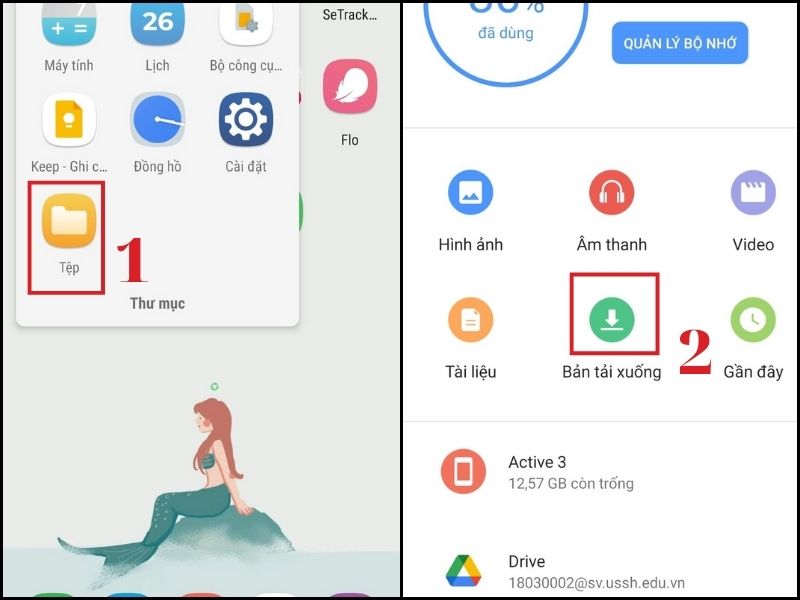
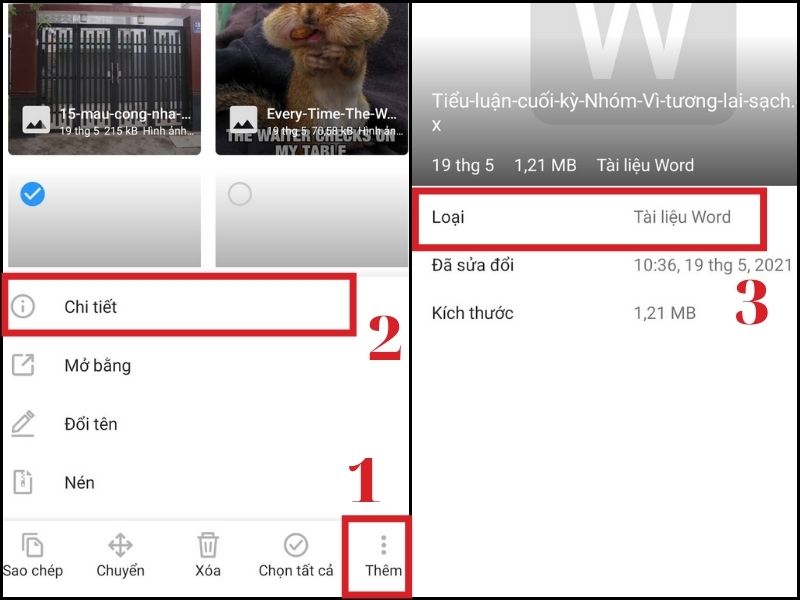
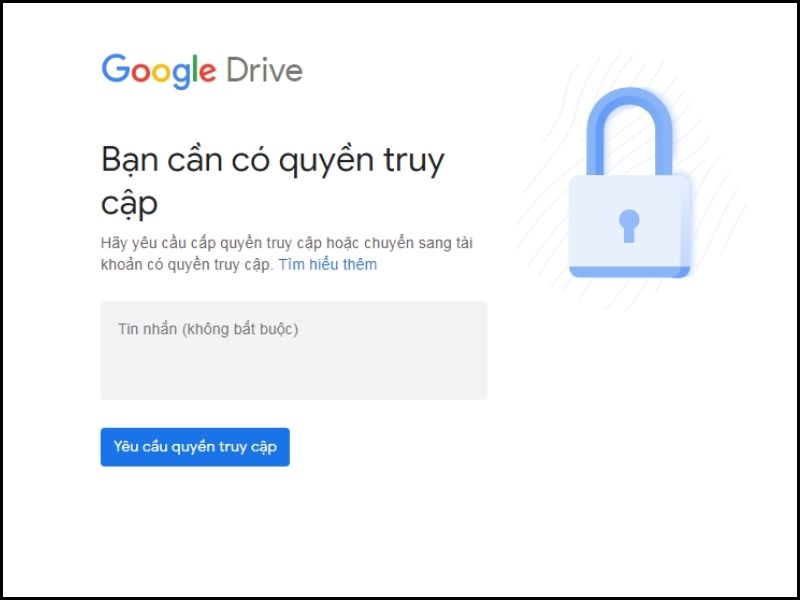
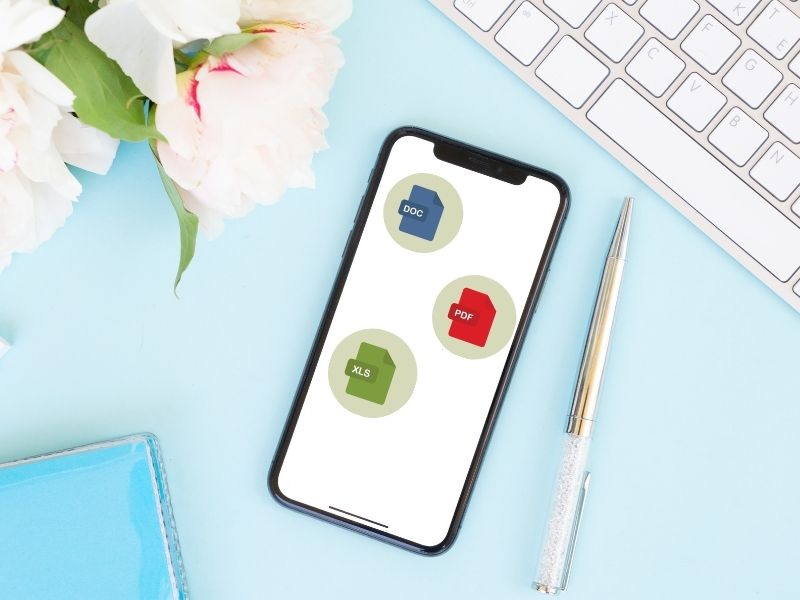
-800x600.jpg)












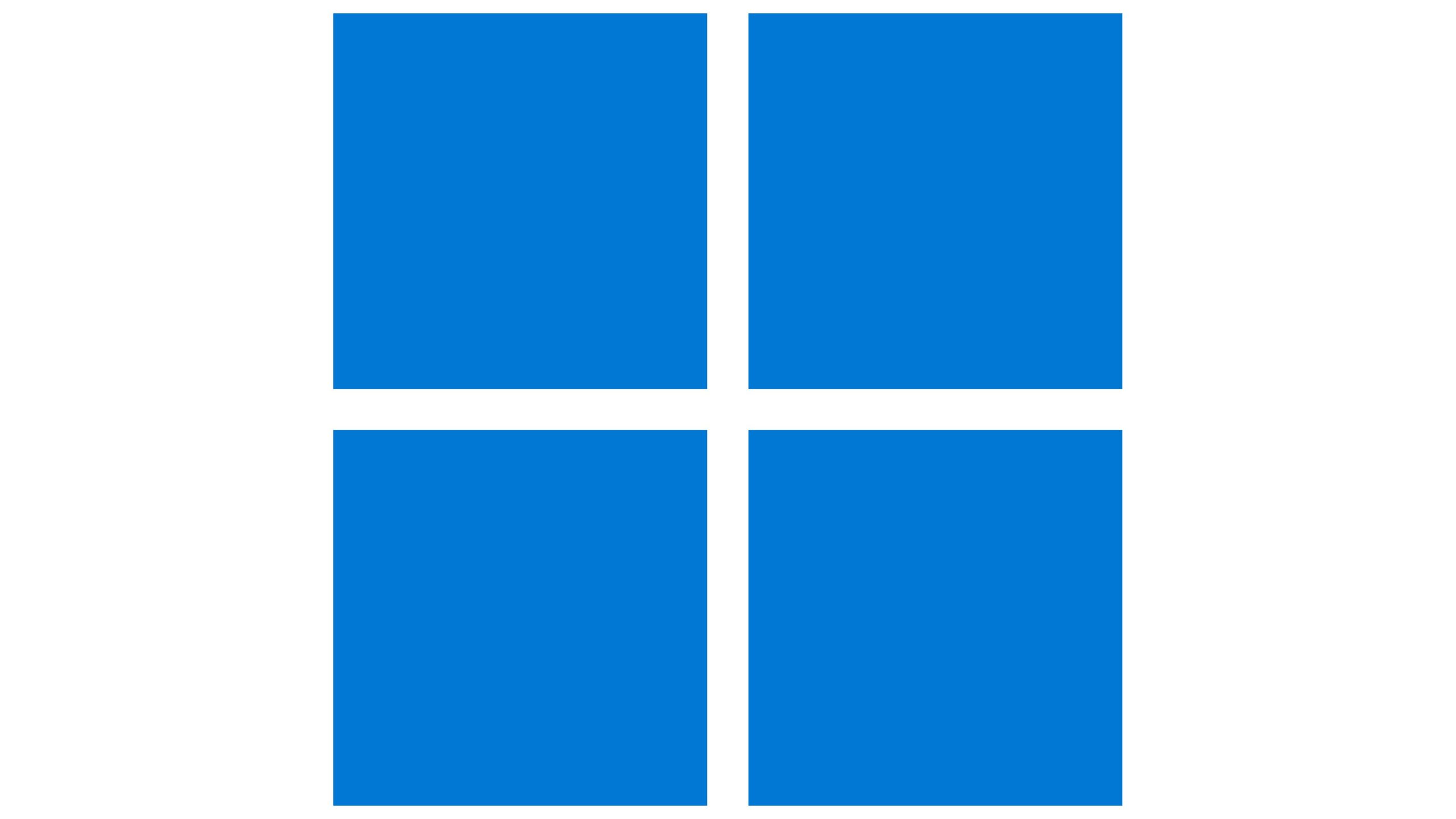
 , then select Device Manager.
, then select Device Manager.